Excel'de bir dilimleyiciyi varsayılan olarak çoklu seçim yapacak şekilde nasıl ayarlayabilirsiniz?
Aşağıdaki ekran görüntüsünde gösterildiği gibi, varsayılan olarak, bir pivot tablo için filtreleme amacıyla dilimleyici oluştururken "Çoklu Seçim" seçeneği devre dışı bırakılmıştır. Bu nedenle, bu seçeneği etkinleştirmek için tıklamanız gerekir. Bazı Excel kullanıcıları için bu "çoklu seçim" seçeneğinin her zaman varsayılan olarak etkinleştirilmesi gerekmektedir. Bu öğretici, size bu görevde yardımcı olmak için iki yöntem sunmaktadır.

Excel'de VBA kodu ile bir dilimleyiciyi varsayılan olarak çoklu seçime ayarlama
Ctrl tuşunu basılı tutarak Excel'de bir dilimleyiciyi varsayılan olarak çoklu seçime ayarlama
Excel'de VBA kodu ile bir dilimleyiciyi varsayılan olarak çoklu seçime ayarlama
Bu bölüm, Excel'deki bir pivot tablo dilimleyicisini varsayılan olarak çoklu seçime ayarlamanıza yardımcı olacak bir VBA kodu sağlar. Lütfen aşağıdaki adımları izleyin.
1. Microsoft Visual Basic for Applications penceresini açmak için Alt + F11 tuşlarına basın.
2. Microsoft Visual Basic for Applications penceresinde, Project-VBAProject bölmesinde ThisWorkbook öğesine çift tıklayın ve ardından aşağıdaki VBA kodunu ThisWorkbook (Kod) penceresine kopyalayın.
VBA kodu: Pivot tablo dilimleyicisini varsayılan olarak çoklu seçime ayarlama
Private Sub Workbook_Open()
ActiveSheet.Shapes.Range(Array("Branch")).Select
SendKeys "%S"
DoEvents
End Sub
Not: Kodda, “Branch” dilimleyicinin adıdır. Dilimleyicinin adını, dilimleyiciyi seçerek, Seçenekler'e tıklayarak ve ardından Slicer grubundaki Slicer Caption metin kutusunda adı bularak kontrol edebilirsiniz. Ekran görüntüsüne bakınız:

3. Kodu çalıştırmak için F5 tuşuna basın, “Çoklu Seçim” seçeneğinin hemen etkinleştirildiğini görebilirsiniz.

4. Kodu kaydedin ve Microsoft Visual Basic for Applications penceresini kapatmak için Alt + Q tuşlarına basın.
Bir dilimleyicide “Çoklu Seçim” seçeneğini varsayılan olarak etkinleştirmek için, çalışma kitabını bir Excel makro özellikli çalışma kitabı olarak kaydetmeniz gerekir.
Çalışma kitabına döndüğünüzde, Dosya > Farklı Kaydet > Gözat'a tıklayın.

5. Farklı Kaydet iletişim kutusunda şu işlemleri yapmanız gerekir:
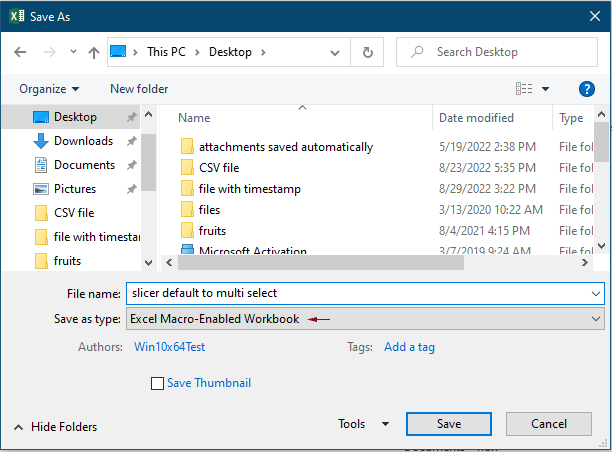
Artık, çalışma kitabını açtığınızda ve Makroyu Etkinleştir düğmesine tıkladığınızda, belirtilen dilimleyicideki “Çoklu Seçim” seçeneği hemen etkinleştirilecektir.

Kutools AI ile Excel Sihirini Keşfedin
- Akıllı Yürütme: Hücre işlemleri gerçekleştirin, verileri analiz edin ve grafikler oluşturun—tümü basit komutlarla sürülür.
- Özel Formüller: İş akışlarınızı hızlandırmak için özel formüller oluşturun.
- VBA Kodlama: VBA kodunu kolayca yazın ve uygulayın.
- Formül Yorumlama: Karmaşık formülleri kolayca anlayın.
- Metin Çevirisi: Elektronik tablolarınız içindeki dil engellerini aşın.
Ctrl tuşunu basılı tutarak Excel'de bir dilimleyiciyi varsayılan olarak çoklu seçime ayarlama
Dilimleyicinin çoklu seçim özelliğini etkinleştirmek için VBA kodu kullanmak istemiyorsanız. Size bunu “Çoklu Seçim” seçeneğini etkinleştirmeden gerçekleştirmenize yardımcı olacak küçük bir püf noktası sunuyoruz.
Dilimleyicide birden fazla değer seçmeniz gerektiğinde, sadece Ctrl tuşunu basılı tutun ve bu değerlerin üzerine tek tek tıklayın.
En İyi Ofis Verimlilik Araçları
Kutools for Excel ile Excel becerilerinizi güçlendirin ve benzersiz bir verimlilik deneyimi yaşayın. Kutools for Excel, üretkenliği artırmak ve zamandan tasarruf etmek için300'den fazla Gelişmiş Özellik sunuyor. İhtiyacınız olan özelliği almak için buraya tıklayın...
Office Tab, Ofis uygulamalarına sekmeli arayüz kazandırır ve işinizi çok daha kolaylaştırır.
- Word, Excel, PowerPoint'te sekmeli düzenleme ve okuma işlevini etkinleştirin.
- Yeni pencereler yerine aynı pencerede yeni sekmelerde birden fazla belge açıp oluşturun.
- Verimliliğinizi %50 artırır ve her gün yüzlerce mouse tıklaması azaltır!
Tüm Kutools eklentileri. Tek kurulum
Kutools for Office paketi, Excel, Word, Outlook & PowerPoint için eklentileri ve Office Tab Pro'yu bir araya getirir; Office uygulamalarında çalışan ekipler için ideal bir çözümdür.
- Hepsi bir arada paket — Excel, Word, Outlook & PowerPoint eklentileri + Office Tab Pro
- Tek kurulum, tek lisans — dakikalar içinde kurulun (MSI hazır)
- Birlikte daha verimli — Ofis uygulamalarında hızlı üretkenlik
- 30 günlük tam özellikli deneme — kayıt yok, kredi kartı yok
- En iyi değer — tek tek eklenti almak yerine tasarruf edin